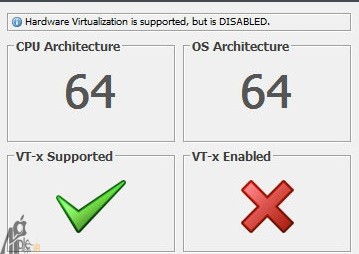اپل اپس از سال ۹۰ شروع به کار کرده و در راستای آموزش و اطلاع رسانی اپل به کاربران ایرانی خدمت رسانی کردیم
آموزش تشخیص دارا بودن قابلیت VT در CPU و روشن کردن آن
همانطور که شاهد بودید ، آموزشی مبنی بر نصب سیستم عامل مک بر روی ویندوز بصورت مجازی منتشر کردیم ( اگر هنوز این آموزش را ندیده اید ، بر روی لینک زیر کلیک کنید )
آموزش نصب واجرای سیستم عامل مک OS X به صورت مجازی در ویندوز
اما یکی از شرایط و پیش نیاز های نصب یک سیستم عامل بصورت مجازی ، پشتیبانی Cpu کامپیوتر شما از قابلیت VT است ( یا Virtualization Technology )
اما اصلا این VT چیست ؟
VT یا Virtualization Technology در واقع یک قابلیتی است در Cpu که به شما اجازه می دهد که چند محیط نرم افزاری را در کنار هم داشته باشید که البته کاربرد اصلی آن در سرور های مجازی است ولی در سایر موارد نیز از جمله نصب سیستم عامل مک بر روی ویندوز بصورت مجازی که آموزش آنرا برایتان ارائه کردیم نیز کاربرد دارد
اما یکی دیگر از پیش نیاز های نصب سیستم عامل مک بر روی ویندوز بصورت مجازی داشتن CPU با معماری 64 بیتی است چرا که سیستم عامل مک بصورت 64 بیتی است و لذا نیاز مند CPU با معماری 64 بیت است
خب حالا که تا حدودی با این قابلیت آشنا شدید ، به سراغ آموزش فهمیدن این موضوع می بریم که آیا CPU من قابلیت VT را دارد ؟
برای فهمیدن به این موضوع ، 2 روش را به شما آموزش می دهم :
روش اول :
این روش فقط مخصوص دارندگان CPU اینتل است بدین صورت که باید به سایت زیر بروید و مدل CPU خود را پیدا کنید و ببینید که آیا Supports Intel® VT-x برای آن Yes است یا No که در صورتی که Yes بود یعنی CPU شما این قابلیت را دارد و در صورتی هم که No بود یعنی این قابلیت را ندارد
این از آدرس سایت :
http://ark.intel.com/Products/VirtualizationTechnology#41878
اما روش دوم
این روش مخصوص تمام CPU ها است ( هم اینتل و هم AMD ) و بدین صورت است که باید ابتدا این برنامه را دانلود کنید و آنرا اجرا کنید
در صورتی که با تصویر زیر مواجه شدید بدین معنا است که CPU شما این قابلیت را ندارد و نمی توانید کاری انجام دهید
اما در صورتی که با تصویر زیر مواجه شدید ، یعنی CPU شما قابلیت VT را دارد و این قابلیت روشن است و می توانید از آن استفاده کنید
اما اگر با تصویر زیر مواجه شدید ، یعنی CPU شما این قابلیت را دارد ، ولی روشن نیست و باید آنرا روشن کنید
اما چگونه این قابلیت را روشن کنیم
برای روشن کردن این قابلیت ، لازم است که ابتدا به بایوس خود بروید که برای اینکار باید کامپیوتر را ریستارت کنید و در هنگام بوت شدن سیستم ، دکمه ی Del را از روی کیبورد بزنید ( البته برای هر مادربوردی یا لب تاپی به یک صورت است و ممکن است دکمه ی F10 یا F7 باشد که البته در هنگام بوت می نویسد که کدام دکمه است )
اما از اینجا به بعدش بستگی به شما دارد ! چرا که برای هر مادربوردی یا لب تاپی این مراحل فرق می کند اما من توضیحاتی را می دهم که تا حدودی کارتان را آسان کند
برای CPU های اینتل :
برای CPU های اینتل شما باید به دنبال گزینه ی Intel Virtaulization Technology یا گزینه ی ntel® VT یا گزینه ی Intel VT یا گزینه ی VT بگردید که در بایوس هایی که گزینه ی BIOS Features دارند ،در همین BIOS Features است ( مانند تصویر زیر )
اما برای CPU های AMD :
برای این دسته از CPU ها باید شما به دنبال گزینه ی Intel Virtaulization Technology یا AMD-V virtualization یا گزینه ی AMD VT یا گزینه ی VT بگردید
اما پس از اینکه گزینه ی مورد نظر را پیدا کردید ، باید آنرا Enabed کنید و سپس تغییرات را سیو کنید و از بایوس خارج شوید ( برای سیو کردن و خارج شدن می توانید از دکمه ی F10 استفاده کنید )
سپس سیستم شما بوت خواهدشد و پس از بالا آمدن ویندوز ، سیستم شما آماده ی نصب یک سیستم عامل بصورت مجازی است
توجه : با توجه به تجربه هایی که از AMD دارم ، به شما روشن کردن قابلیت VT را توصیه نمی کنم چرا که بازده ی AMD ( حتی CPU های قدرتمندش ) از اینتل در ماشین مجازی کمتر است
امیدوارم که این آموزش برایتان مفید بوده باشد
هر سوالی داشتید ، در انتهای همین مطلب بیان کنید
موفق باشید